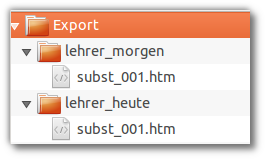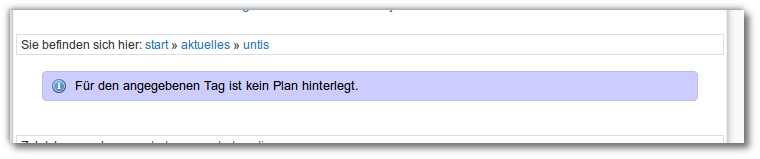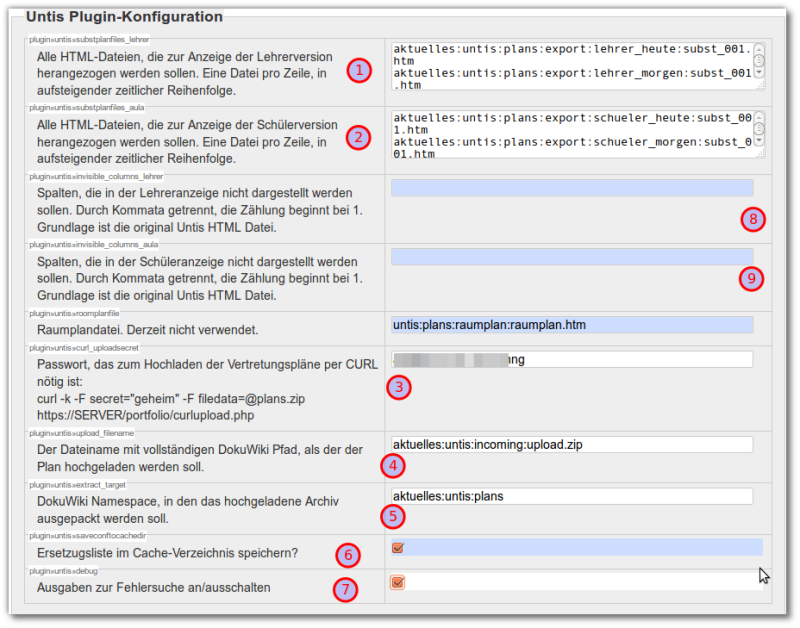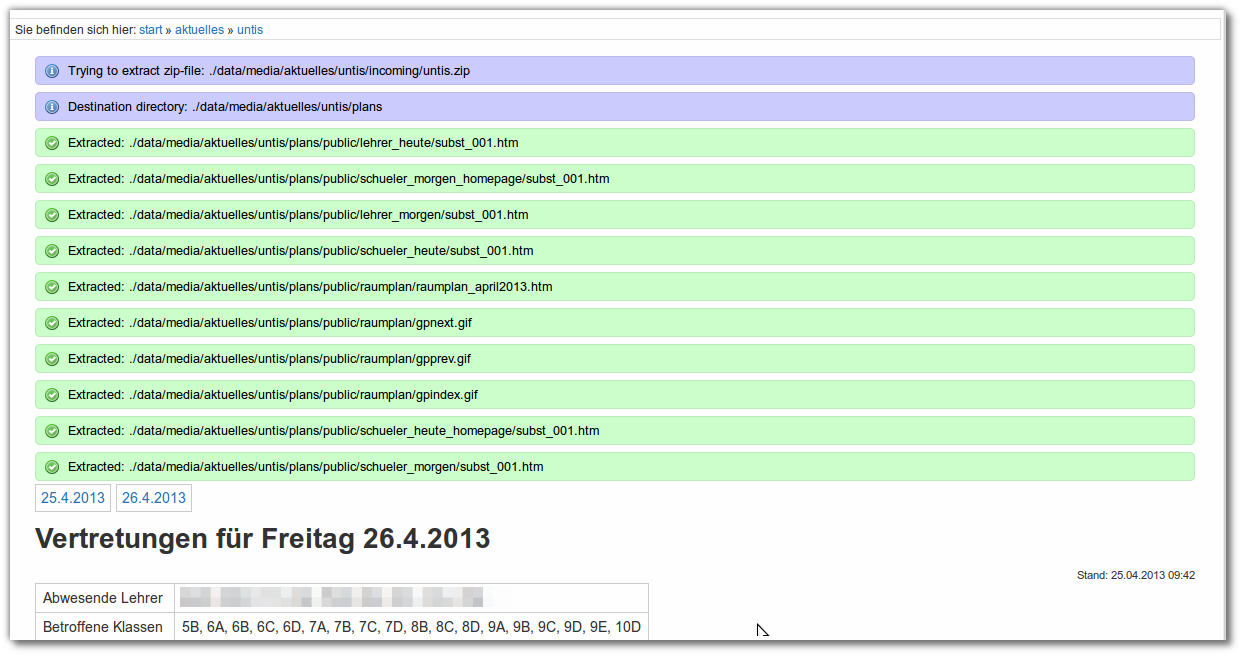Benutzer-Werkzeuge
Seitenleiste
 Diese Seite zum Buch hinzufügen
Diese Seite zum Buch hinzufügen  Diese Seite aus Buch entfernen
Diese Seite aus Buch entfernen Dies ist eine alte Version des Dokuments!
Inhaltsverzeichnis
Anzeige von Untis Vertretungsplänen
Auf vielfachen Wunsch habe ich ein Plugin geschrieben, das Untis Vertretungspläne der Lehrer innerhalb des Portfolios anzeigen kann. Da ich selbst keinen Zugriff auf Untis habe, benötige ich an dieser Stelle möglicherweise Ihre Hilfe, um das Plugin zu verbessern und die Dokumentation verständlich zu formulieren.
Voraussetzungen
Sie müssen für GP Untis das Info-Modul lizenziert haben.
Prinzipielle Funtionsweise
- Die Pläne, die im Portfolio angezeigt werden sollen, werden mit dem Infomodul von Untis als HTML Dateien exportiert. Sinnvoll ist es wohl, mindestens „Heute“ und „Morgen“ zu exportieren. Die Pläne landen in Verschiedenen Verzeichnissen, die (wenn ich das richtig verstanden habe) konfigurierbar sind, das sieht dann also z.B. so aus, wie im Screenshot zu sehen.
- Alle nötigen Dateien (im Beispiel rechts also der ganze Ordner
Exportwerden auf dem Verwaltungsrechner in eine zip-Datei gepackt und mit Hilfe des Programmscurlins Portfolio hochgeladen. Das kann man in einer Batch Datei automatisiert oder auf „Doppelklick“ erledigen (lassen). - Das Plugin muss passend konfiguriert werden, und eine Portfolioseite zur Anzeige des Plans muss angelegt werden.
Arbeiten im Portfolio
Portfolioseite anlegen
Nach der Installation des Plugins legen sie zuerst eine Seite im Portfolio an, auf der der Plan später angezeigt werden soll:
Der Inhalt der neuen Seite muss nur
{{untis>showplans}}
sein, weitere Eintragungen sind nicht nötig, nach dem Speichern der Seite erscheint eine Fehlermeldung (oder eine leere Seite).
Plugin konfigurieren
Wechseln Sie nach Admin→Konfiguration und dort in den Abschnitt Untis Plugin-Konfiguration.
- Zuerst legen Sie ein Kennwort fest, das sie auf dem StundenplanPC „wissen müssen“, um Pläne hochladen zu können. Dieses Kennwort darf lang und kompliziert sein, man muss sich das nicht merken können.
- Dann geben Sie die Datei an, in die das gezippte Planarchiv nach dem Upload verschoben werden soll. Hier muss der ganze Dateiname angegeben werden.
- Als nächstes geben Sie das Verzeichnis an, in dem die zip-Datei entpackt werden soll. Beachten Sie, dass alle Unterverzeichnisse, die sich in Ihrer zip-Datei befinden dorthin ausgepackt werden.s
- Nun geben Sie alle HTML-Plandateien an, die angezeigt werden sollen, und zwar in zeitlich richtiger Reihenfolge: Zuerst der Plan für „Heute“, dann der für „Morgen“, u.s.w. Hier muss der volle Pfad im Portfolio zur HTML-Datei angegeben werden.
Denken Sie an die Unterverzeichnisse: Wenn Sie in der Zip-Datei das Unterverzeichnis „Export“ stets mit einpacken, entsteht es bein Auspacken unterhalb des angegebenen Pfads wieder: Wenn Sie dann einstellen, dass die Zip-Datei nachuntis:plandateienausgepackt werden soll, finden Sie ihre Plandateien nach dem Auspacken z.B. im Verzeichnisuntis:plandateien:export:lehrer_heute:subst001.htm- und das muss in der Konfiguration auch angegeben werden. - Setzen Sie das Häkchen bei Debugging, dass man dann später erst mal sehen kann, was passiert.
Arbeiten am Verwaltungsrechner
Nun muss ein erster Plan ins Portfolio geschafft werden. Dazu muss das Exportverzeichnis gezippt und ins Portfolio geschoben werden:
- Zippen
 Am besten mit einem Batch Skript
Am besten mit einem Batch Skript
Hochschieben ins Portfolio wird mit CURL erledigt, das sollte auch durch die meisten Firewalls funktionieren:
Damit das klappt, muss bei der CURL Kommandozeile das zuvor im Portfolio festgelete Kennwort als Parameter mit übergeben werden:
curl -k -F filedata=@Public.zip https://www.deinserver.irgendwo/curlupload.php -F secret="geheimgeheimiy7Ohng"
 Batch Skript mit allem nötigen Zeuchs
Batch Skript mit allem nötigen Zeuchs
Anmerkung: Man kann die zip-Datei natürlich auch „von Hand“ über den Medienmanager an die konfigurierte Stelle ins Portfolio hochladen - aber will man das wirklich x-Mal am Tag machen?
Testen im Portfolio
Wenn der Upload geklappt hat, sollte bei korrekter Konfiguration bei Aufruf der Untis-Portfolioseite eine Ausgabe wie die folgende zu sehen sein - und unter den Debugausgaben der Vertretungsplan.
Wenn das soweit klappt, gehen Sie nochmals in die Konfiguration und entfernen Sie das Häkchen bei der Debug Option - nun sollten die Kontrollausgaben verschwinden.






 Buch anzeigen, ändern (
Buch anzeigen, ändern ( Hilfe
Hilfe